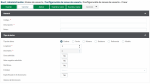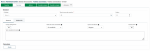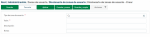Creación de zonas de usuario
En la plataforma, se proponen diferentes niveles de presentación personalizada de los datos.
En este apartado, se explica cómo crear zonas de usuario![]() Campo personalizado por el usuario y creado para comprobar datos específicos de ciertos ámbitos..
Campo personalizado por el usuario y creado para comprobar datos específicos de ciertos ámbitos..
Una zona de usuario es un campo opcional que el usuario puede personalizar. Las zonas de usuario sirven para añadir y supervisar información adicional y específica.
En el módulo Administración, se pueden configurar tantas zonas de usuario como se necesiten.
Creación
Para crear una zona de usuario, primero hay que acceder al módulo Administración y seleccionar la opción Crear en el apartado Configuración de zonas de usuario del menú Zonas de usuario.
En el apartado General, figuran las opciones básicas para crear la zona de usuario.
Hay que completar el campo Código y Descripción. También se puede completar, si se necesita, el campo Notas.
Importante
En el campo Código, no se admite ningún carácter especial (espacios, %,!, §, etc.).
En el apartado Tipo de datos, figura el detalle de las características que se van a definir.
Hay que seleccionar el Tipo de datos. Dicha selección determina el acceso a los demás campos y opciones del apartado.
-
Para el tipo de datos Cadena, hay que indicar una longitud de 250 caracteres como máximo.
Se puede activar o desactivar la posibilidad de crear una lista de valores para la cadena vía la opción Especificado en el diccionario.
Con la opción Multilínea, se permite o impide la introducción de datos en varias líneas.
-
Para el tipo de datos Número, hay que indicar una Longitud de 15 caracteres como máximo, y el número de decimales necesarios, 4 caracteres como máximo.
Se puede configurar la posibilidad de introducir un importe cero vía la opción Cero admitido, y un importe negativo vía la opción Valor negativo admitido.
-
Para el tipo de datos Referencia, se puede establecer un enlace entre dos entidades (por ejemplo, sociedad y divisa).
El campo Valores del diccionario se completa automáticamente en el momento en que se define una lista de valores para la zona mostrada.
Tablas asociadas
Después de crear zonas de usuario, hay que definir las entidades a las que se deben asociar.
Hay que seleccionar la opción Tablas asociadas del menú Zonas de usuario y hacer clic en Crear.
Hay que seleccionar un valor para las tres primeras opciones.
En el campo Entidad, se define para qué entidad se mostrará la zona de usuario; por ejemplo, sociedad, diario de tesorería, etc.
Hay que seleccionar el tipo de zona de usuario creada previamente.
En el campo Orden, se define el orden de presentación de las zonas de usuario. Este campo se puede modificar después de crear la zona de usuario.
En la pestaña General, el botón Campo obligatorio sirve para establecer si un valor será obligatorio u opcional.
En el campo Modo de valor calculado se elige cómo recalcular el valor de la zona de usuario al guardarla.
Si el valor de la zona de usuario se calcula, el campo se puede bloquear; es decir, no se podrá modificar.
-
En modo Script, se puede utilizar un valor simple o un script (prefijo C#:). En la pestaña Validación se introduce el script de validación.
-
En modo Por condición, las condiciones de la lista se comprobarán una a una, y se utilizará el valor de la primera condición comprobada (valor de cadena simple). Al seleccionar este modo, aparece una segunda sección para definir las condiciones. Al hacer clic en Añadir, aparecen los campos para configurar las condiciones que se necesiten.
El campo Tipo de recálculo corresponde al recálculo del valor de la zona de usuario por condiciones. Este tipo de campo se puede utilizar para una categorización automática y personalizada.
Se completa el campo Valor predeterminado y se guarda la selección.
Diccionario de zonas de usuario
La configuración del diccionario de zonas de usuario permite definir un cierto número de valores disponibles para las zonas de usuario.
Hay que seleccionar la opción Diccionario de zonas de usuario del menú Zonas de usuario y hacer clic en Crear.
En el campo Tipo de zona de usuario se indica el tipo de zona de usuario para la que se crea el valor.
Hay que introducir el valor de la zona (255 caracteres como máximo).
Los campos opcionales, Descripción y Notas, sirven para personalizar la zona del diccionario que se está creando.
Hay que hacer clic en guardar para guardar los cambios.